9-7-2008: revisie 1
11-7-2008: revisie 2
29-3-2009: Verhuizing afbeeldingen van Filefront naar Tweakers.net
Introductie
Ik ben momenteel al weer voor ongeveer 4 jaar een vervent laptop gebruiker. Ik heb over de gebruikservaringen van mijn laptops geschreven in 2 voorgaande reviews, de
Jewel Saffier 1520 en de
Jewel Jade 8080. Maar na 3 jaar met de Jade 8080 te hebben mogen ‘spelen’, kreeg ik een tip van een medescholier over deze schoonheid, de Lenovo Thinkpad T61P. Dit was een ‘P‘ versie van de succesvolle T60 en T61 series, welke wat aanvullende en interessante specificaties heeft. Normaal staat de ‘P’ versie voor rond de 1600 tot zelfs 2500 te koop bij verschillende (web)winkels, maar bij Surfspot.nl stond deze voor ongeveer 1300 euro.
Nu kan je alleen spullen bestellen bij Surfspot als je student bent, of medewerker van een organisatie die een samenwerking heeft met Surfspot. Maar aangezien ik nog student ben, was dit een aanbieding die mij erg beviel. Alleen zomaar 1300 euro ophoesten was niet al te makkelijk, dus het was een gevalletje van lang kijken, en niet kopen. Maar laatst kreeg ik een mogelijkheid van mijn ouders, die een starters-laptop wilden, maar daar niet meteen 500+ euro aan wilden spenderen. Ik zag mijn kans schoon. Mijn ouders krijgen mijn oude, immers trouwe en nog werkende (

) Jewel Jade 8080 voor een financiële bijdrage, en ik zou mijn spaarcentjes bij elkaar schrapen voor deze schoonheid die mij weer een paar mogelijkheden extra zou gunnen die ik graag wou.
Een collega tweaker (Jona) heeft een enorm uitgebreid
review gemaakt over de normale T61, 14 inch versie. De T61P heeft weliswaar iets andere specificaties dan de T61 en is 15,4 inch, maar de bijgeleverde Lenovo software ‘Thinkvantage’ en de opbouw van de kast is niet veranderd. Voor een uitgebreide uitleg over allerlei features van de behuizing raad ik u bij dezen aan
Jona’s review te lezen. Het is mijn bedoeling om in dit verhaal meer op mijn bevindingen en mijn mening over deze laptop te focussen.
 Featureset
Hardware
Featureset
Hardware
De featureset is uiteraard een van de dingen waar veel aandacht aan wordt besteed bij het zoeken van een nieuwe laptop. Vaak nog meer dan aan de behuizing en bouwkwaliteit. Mijn versie van de Thinkpad T61P, 15,4 inch versie, is uitgerust met een T9300 Intel Core 2 Duo processor, lopende op 2,5 GHz, en is uitgerust met 2 GB aan geheugen. Het scherm is een TN, met een resolutie van 1920 bij 1200, en mijn versie van de T61P was origineel uitgerust met een 5400RPM 160GB SATA harde schijf. Deze harde schijf heb ik wel vervangen voor een 160GB 7200RPM exemplaar. Origineel kwam deze laptop met Vista home basic. Er zit standaard een 6 cellen batterij in, welke de laptop met de wireless lan aan 2 tot 3 uur van stroom kan voorzien (als de batterij nog nieuw is). Vrij bijzonder is de trackpoint verwerkt in het toetsenbord, een muisvervanger die tegenwoordig niet echt gangbaar is. Mocht dit echter niks voor u zijn, dan is er ook nog een touchpad onder het toetsenbord. Er kunnen 3 USB pluggen tegelijk in, er kan een extern scherm worden aangesloten via D-Sub, en er kunnen 2 insteek kaartjes in.
Om even netjes de specificaties op te sommen:
- Intel Core 2 Duo T9300 2,5 GHz
- 2GB PC2-5300 DDR2 667MHz SODIMM (2 DIMMS)
- Seagate Momentus GF 7200.2 160 GB 8MB
- Lenovo/Panasonic DVD-multi 8x DVD±RW dual layer
- Nvidia Quadro FX 570M
- 15,4 Inch WUXGA+ 1920x1200
- Intel 82566MM Gigabit Network Connection
- Intel PRO/Wireless 3945 ABG Network Connection
- 6 or 9 Cell Li-Ion battery
Aansluitingen En Knoppen Rondom
Een van de andere belangrijke dingen op een laptop zijn de aansluitingen. Ikzelf ben altijd een fan van laptops met veel USB aansluitingen. De Jade 8080 had er 3. Deze ook. En dat is nog steeds niet veel, maar ik heb gemerkt dat in de praktijk je weinig meerwaarde hebt aan veel USB. Ik heb er altijd minstens 1 in gebruik voor de (draadloze) muis. Voor de andere 2 komt er altijd wel eens een USB stickje langs, maar meer is het meestal ook niet. Voor diegene die een externe harde schijf gebruiken, is er ook een kleine Firewire aansluiting, dus de waardevolle USB aansluitingen houd je dus vrij. Onhandig is wel dat 1 van de 3 USB aansluitingen 90 graden is gedraaid, en nu ‘rechtop staat’. Gelukkig zijn de tegenwoordige USB sticks vrij klein, maar als je nog een ouder exemplaar tegenkomt, dan gaat deze door de hoogte van de laptop niet passen.
Een ander vreemd iets voor een moderne laptop is dat deze nog is uitgerust met een D-Sub aansluiting. Je zou ondertussen toch minstens een DVI of zelfs een HDMI verwachten, toch? Maar als ik opnieuw de praktijk bekijk, alle plekken waar ik kom waar ik een beamer kan aansluiten, krijg ik een D-Sub kabel aangeboden. Dus op zich is het niet zo vreemd dat er bij Lenovo nog gekozen is voor een D-Sub. En aangezien ik zelf ook nauwelijks een extern scherm of een beamer aansluit, maakt het voor mij dus niet uit of het een DVI of D-Sub is. Een voordeel van het toepassen van een D-Sub is dat je nagenoeg nooit hoeft te klooien met verloopstekkers. De beamers van tegenwoordig kunnen wel op een betere manier worden aangesloten, maar zijn dat zelden.
Tijd voor een overzichtje: de aansluitingen van links naar rechts. We beginnen aan de voorkant:

- Kleine Firewire aansluiting
- Wireless lan schakelaar
- 4-in-1 card reader
De rechter zijkant:

- De DVD drive
- Hendel om de DVD drive eruit te trekken
- Schakelaar om de trek-hendel los te maken
- 2 USB aansluitingen
- Anti diefstal sleuf
De achterkant:

De linker zijkant:

- D-sub connectie
- Telefoon modem aansluiting
- Netwerk aansluiting
- Microfoon
- Koptelefoon
- USB aansluiting
- 2x Insteek kaart (1 ExpressCard, 1 SmartCard) (?)
Software
De standaard fabrieksinstallatie van de T61P heb ik niet veel mee zitten spelen, want ik heb een verse installatie gedaan zodra ik de nieuwe harde schijf erin gezet had. Maar toch valt de hoeveelheid Bloatware (a.k.a.: bagger, troep, bende, zooi, etc.) erg mee. Zoals ook al is gezegd in Jona’s
review, is het meeste zeer nuttig. Het enige wat ik kan zeggen is dat hij helemaal gelijk heeft. Sterker nog, een groot deel van de voorgeïnstalleerde software heb ik er op mijn schone installatie ook op staan.
De reden waarom ik niet verder ben gegaan met de fabrieksinstallatie is vrij simpel, ik wilde ten eerste een snellere schijf, en ten tweede is het bekend dat het niet uitmaakt hoe netjes ‘ze’ Windows hebben opgezet, de fabrieksinstallatie blijft een brakke installatie. Een ander probleem met deze fabrieksinstallatie is dat er maar 1 partitie op de schijf stond. Alle 160 GB bleek ‘C:\’ te zijn. Ik weet dat het, zij het vrij ingewikkeld, wel mogelijk is om dat achteraf nog te veranderen. Maar 1 grote C-schijf is nogal problematisch als je een keer plotseling van Windows af moet (virus oid.) Je bent dus automatisch alles kwijt als je de C-partitie weggooit. Niet echt een goede keuze vanuit Lenovo.
Na de schone installatie van Windows, heb ik met mijn thuiscomputer een lijst met losse drivers gedownload welke in de 30+ telde. Toen kwam ik erachter dat Lenovo 1 programmatje biedt van ongeveer 3 mb die de hele driver-installatie helemaal automatisch voor je kan regelen. Het heet ‘Thickvantage System Update’.
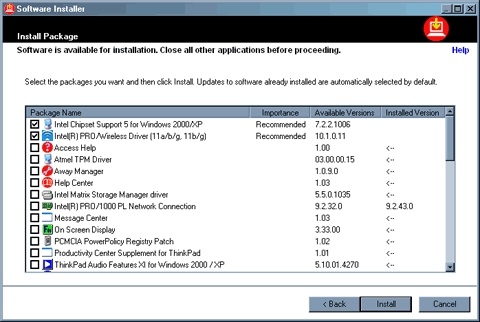
Na installatie maakt het programma contact met de Lenovo servers, en kijkt op jouw systeem welke drivers je nodig hebt, en welke toegevoegde (handige) programmatjes je misschien ook nog kan gebruiken. En nee, van dat laatste hoef je echt niet te schrikken, want je bent zelf helemaal vrij om te kiezen wat je wilt hebben (inclusief de drivers). De grote blauwe knop bovenaan je toetsenbord, gelabeld ‘Thinkvantage’ is (na installatie van al die drivers) de basis van een aantal hulp programmatjes welke de verschillende functies van de laptop beheren/aanvullen.

Denk bijvoorbeeld aan stroomverbruik schema’s, WIFI verbindingen beheren, en de Thinkvantage System Update die je kan gebruiken om te kijken of er nog nieuwe drivers zijn. Ook kan je schakelen tussen de verschillende onderdelen door ze in dit Thinkvantage menu aan of uit te zetten. Er is een hele lijst toepassingen beschikbaar voor Thinkvantage, waarvan ook een aantal gericht op bedrijven. Maar omdat je zelf kan kiezen wat je installeert, heb je dus geen overbodige software. Veel last heb je niet, want alle functionaliteiten zitten eigenlijk ook in Windows verwerkt, maar vergen een grote hoeveelheid meer zoekwerk.
Met behulp van MSconfig, op te starten via ‘start’->’run’, en dan ‘msconfig’ in te typen, geeft je de mogelijkheid om niet altijd gebruikte Thinkvantage onderdelen uit te zetten. Dit zorgt ervoor dat ze niet mee opstarten als je de computer aan zet, en zorgt er ook voor dat deze programmatjes niet constant op de achtergrond blijven draaien. Het is echter wel van belang dat je de exe’s in de map van ‘Production Center’ genaamd ‘PrdCtr’ wel aan laat staan, anders werkt het hele Thinkvantage niet meer, inclusief de snelkoppelingen op het bureaublad en de *.exe bestanden zelf! Als je dit dus zo zelf instelt, zullen de in ‘msconfig’ uitgeschakelde programma’s pas inschakelen als je dat zelf wilt, door middel van de functie selecteren in het ‘ThickVantage’ menu.
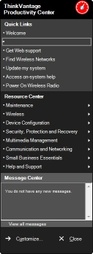
Een interessant onderdeel van de Thinkvantage software welke ik
wel aan heb laten staan is een onderdeeltje wat deel uit maakt van de Power Management. Dit deel laat aan de rechter kant van de taakbalk, naast de icoontjes, een vergrootte versie van een batterij zien, met daarin in 1 oogopslag heel duidelijk wat de lading is, en als je de muiscursor over het batterijtje houdt, geeft hij ook de resterende tijd weer. Nou moet ik wel zeggen dat deze tijd een tikje optimistisch is (lees: trek er gerust een half uur af), maar deze functie zat niet op de Jade 8080, en nu ik deze functie heb, bevalt hij me prima! Een ander goed puntje is dat deze batterij echt naar nul gaat, ipv naar 30% en daarna naar 5% springt, zoals bij de Jade 8080 ‘normaal’ was.
Prestaties
De Laptop
De prestaties, hoe zou ik die omschrijven. Er zit een van de snellere laptop processoren in, en een snellere laptop harde schijf. Maar er staat ook Windows Vista Ultimate op. Nee, ik ga niet tegen Windows schoppen, maar het is wel bekend dat XP sneller loopt. Het maken van een koude start met Vista is en blijft gewoon langzaam, vooral omdat Vista nogal wat meer laadt dan XP. Vista heeft wel de handige functie om sommige onderdelen met een kleine vertraging te starten, zodat de belasting voor het systeem wat beter verdeeld wordt. Eenmaal opgestart, loopt Windows zelf, en de laptop heel erg soepeltjes. Ik had hier een oude computer staan waar ik Vista al opgezet had om te kunnen testen, en zo een aantal hobbels in de weg op te lossen voordat ik er full-time gebruik van ging maken. Ik moet zeggen dat ik daar erg profijt van heb gehad. Ik heb tot nu toe niet veel hele zware programma’s gedraaid, maar normaal gebruik van Office 2007 en Matlab heeft de laptop met glans doorstaan. Het startte mooi snel op en liep soepel.
Het enige programma wat tot nu toe af en toe ‘hikt’, ofwel schijnbaar iets te laden heeft, is Office 2007, maar dat doet Office op alle computers waar ik het op heb staan, dus dat neem ik de laptop niet kwalijk (Office 2007 wel

).
Deze laptop zou ook uitgerust moeten zijn met de Vista Intel Turbo Memory. Nu heb ik daar eigenlijk niks van gemerkt, en ik betwijfel of ik dat ook ooit zal doen. In verschillende filmpjes op het internet is te zien dat het een functie heeft, als je een bepaald programma vaak opstart. Dus ik denk de enige die er op mijn laptop veel profeit van zal hebben, Internet Explorer en Windows Live Mail zullen zijn. Ik weet dat er ook drivers voor geïnstalleerd zijn, maar ik heb tot nu toe nog steeds niet kunnen aantonen dat het ook daadwerkelijk in mijn computer zit (ik weet ook niet waar ik het moet zoeken).
Vista Experience Index
Ik heb op deze laptop Vista Ultimate geïnstalleerd. Met Vista is het mogelijk om een prestatiefactor te geven voor de geïnstalleerde hardware, de zogenaamde ‘Windows Experience Factor’. Mijn laptop gaf de volgende resultaten:
- Processor: 5,4
- Memory (RAM): 5,1
- Graphics: 5,9
- Graming Graphics: 5,4
- Primary Hard Disk: 5,2
Totale score: 5,1. Ik denk dat dit aardig respectabel is voor een laptop.
Wireless Lan
De wireless lan werkt prima. Het enige wat ik erover te klagen heb, is dat de instellingen van Wireless lan met betrekking tot connectie instellingen voor netwerken in Vista 3x niks zijn. En al helemaal als het netwerk waarmee je probeert verbinding te zoeken een eigen encryptie sleutel heeft. De manier om dit te doen is om handmatig in het netwerkcenter ergens het te zoeken netwerk toe te voegen, terwijl je WLAN uit heb staan. Na hier alle instellingen te hebben gedaan, zet je WLAN aan, en dan gaat het verder zonder hikken.
Met andere woorden: over de kaart zelf, de verbinding, de stabiliteit, etc, heb ik echt helemaal niks te melden. Het werkt, het werkt goed, het werkt zonder hikken, en het heeft geen constante aandacht nodig. Ik heb tot nu toe dan ook zelden een weggevallen connectie. Ook doordat de antennes in het scherm zijn verwerkt, en dus een veel betere ontvangst hebben dan de antennes in de Jade 8080, is ook de signaalsterkte een heel stuk beter. Zoals ik al zei, het enige wat ik wel te klagen heb over de Wireless, heeft te maken met Windows Vista en niet met de T61P.
Geluid
Het is een wel bekend fenomeen dat het geluid wat uit laptops komt vergelijkbaar is met een radio uit de jaren 40 laten afspelen in een gietijzeren vuilnisbak met het deksel half open. Oftewel: veel ruis, geen lage tonen, blikkerig, vervormd, etc. Deze laptop zal qua geluid aan de verwachtingen voldoen: jawel, hetzelfde. Maar gelukkig is het niet allemaal huilen geblazen.
Oke, het is wel een beetje overdreven. Ik heb tot nu toe veel ervaring opgedaan met mijn 2 oude laptops. De Jewel Saffier had nog het beste geluid tot nu toe, maar die had dan ook de grootste speakers. Het slechtste geluid wat ik ooit heb gehoord uit een laptop kwam van de Jade 8080, mijn vorige laptop. Hier was het geluid niet om aan te horen, zonder gebruik te maken van de ingebouwde equalizer. De T61P heeft 2x 2 Watt boxen, net zoals de Jade 8080, maar de positie en montage van de boxen zijn een stuk beter. Het is wel zo dat ook hier de lage tonen nagenoeg compleet zijn verdwenen, en dat de mid-range ook niet is om over naar huis te schrijven, maar het geluid is een goede middenmoot voor de laptops. Het geluid van de T61P topt absoluut het geluid van de Jewel Saffier niet, maar zit ergens tussen de Saffier en de Jade in. Gelukkig (voor mij) is het een grote verbetering over de Jade, als in: ik heb niet de equalizer nodig om naar mijn muziek te luisteren zonder koptelefoon. Ook gaan de speakers nog redelijk hard, zodat ik ook bijvoorbeeld tijdens het koken, met wasemkap aan, redelijk kan luisteren. Je zult zeker weten je vrienden niet onder de indruk krijgen van het geluid wat de onboard speakers produceren, maar je kunt ze wel een beetje normaal laten horen hoe dat nieuwe liedje klinkt.
Blue Ray (Films)?
Een ding wat mensen mogelijk zou interesseren in een laptop met de full-HD resolutie is om er Blue Ray films op te kijken. Helaas moet ik je dan teleur stellen. Er zijn nog maar heel weinig laptops, als ze er al zijn, die een Blue Ray drive hebben. En al helemaal bij een Surfspot aanbieding hoef je dat niet te verwachten. Ook zit er (waarschijnlijk) geen ondersteuning op voor HDMI. Ik denk zelf dat de laptop daar ook helemaal niet voor ontworpen is. Misschien is het wel jammer, maar is het voor een laptop die primair ontworpen is voor werk wel nodig?
In mijn dagelijks gebruik heb ik eigenlijk zelden de CD-DVD speler nodig. Het scherm heeft weliswaar 1920 bij 1200, maar is niet van een kwaliteit dat ik er graag films op wil gaan kijken. En aangezien Blue Ray in laptops nog een zeldzaam fenomeen is, kan je je vingers erop natellen dat Blue Ray lezers, laat staan schijvers, voor een laptops erg duur zijn. De vraag is dan of je er werkelijk zoveel geld aan wilt besteden? Het is best mogelijk om op deze laptop een film te draaien (DVD, of Video CD), maar hij heeft ook al geen 5.1, alleen stereo. Dus zelfs als aanvulling op je 5.1 of 7.1 thuisbioscoop, of home-away-from-home-bioscoop is deze laptop duidelijk niet geschikt.
Beeldkwaliteit
Resolutie
Het eerste wat mij opviel, nadat de fabrieksinstallatie werkte, was dat het grote scherm een enorme verbetering was tegenover mijn Jade 8080. De Jade 8080 heeft een 1400 bij 1050 scherm, en wat werkte ook best lekker, maar 1920 bij 1200 is toch echt een paar stappen beter. Omdat je zo dicht bij je scherm zit, heb je niet veel last van de relatief hoge resolutie op een klein scherm. Ik heb niet de beste ogen, en ik kan het prima lezen. Het bevalt mij dus prima.
Wat mij het meest bevalt, is dat ik nu comfortabel 2 schermen naast elkaar kan hebben, zodat ik een beetje kan Multi-tasken op mijn laptop. Ikzelf ben gewend om op 2 schermen te werken. Dit werkt lekker snel, vooral als je meerdere taken tegelijk moet doen, of je gewoon wat info wilt zien terwijl je iets typt of uitzoekt. Dit kan gewoon niet (comfortabel) op een klein laptopscherm met een resolutie van 1680x1050, of 1400x1050. Ik heb zeker plezier gehad van 1400x1050 (Jewel Jade 8080), want dat was al een verbetering over de rampzalige 1024x768 waar ik eerst vandaan kwam (Jewel Saffier). Maar de 1920x1200 pixels die ik nu tot mijn beschikking heb zijn echt een meerwaarde. Tijdens het typen van bijvoorbeeld dit review, zit ik hier (in Word 2007) met een IE schermpje ernaast, om specifieke info op te zoeken.
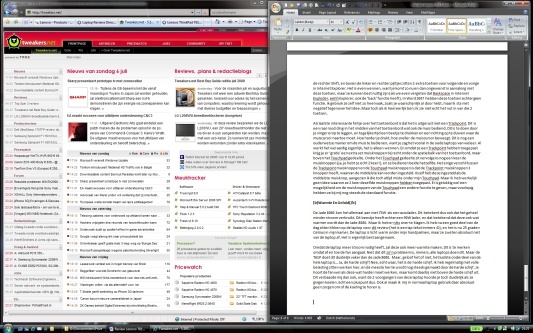
Ik heb al verschillende reacties gehad van mensen die naar het scherm keken en zeiden: ‘Die 1920x1200 is te veel voor zo’n klein scherm, je zit dan zo naar je scherm te turen’. Nou ik kan zeggen dat die mensen compleet ongelijk hebben. Ik wil echt nooit meer minder dan 1920x1200 hebben voor de volgende laptops. Echt niet. Punt. En voordat je er zelf over oordeelt: zoek een plek op (Mediamarkt?) waar je het eens kan uitproberen. Ik geef het een grote kans dat het je uiterst zal bevallen.
Inkijkhoek
Het scherm van de Jade 8080 was niet van al te beste kwaliteit, TN natuurlijk, waardoor de inkijkhoek nogal beperkt was (lees: zwaar bagger). Dit scherm is duidelijk ook een TN, maar de inkijkhoek van dit scherm is gelukkig iets beter, zij het nog steeds aardig slecht. Eigenlijk valt mij dat erg tegen, want ik had verwacht dat ze na 3 jaar toch een verbetering zouden hebben op scherm technologie. Of simpeler: gewoon een beter scherm kiezen. Ik snap waarvoor ze TN schermen willen, want de TN verbruikt de minste in stroom van alle schermsoorten, maar toch, een tegenvallende inkijkhoek is toch jammer. Het is, zoals ik al vermeldde, wel een verbetering tegenover de Jade 8080, welke zo’n kleine inkijkhoek had dat als je het scherm boven goed had, je onder al kleurschiftingen zag. Hier kan je gelukkig het hele scherm in dezelfde kleur zien. Vergeleken met de Jade 8080 is het scherm van de T61P absoluut een hele verbetering. Als ik het scherm vergelijk met mijn IPS schermen van mijn thuiscomputer is het laptopbeeldscherm een stuk slechter.
Kleurenweergave
Naast de inkijkhoek en de resolutie, zijn ook de kleuren van belang. Hieraan heb ik ook zitten sleutelen. Er is een simpele
online lcd-test op Lagom.nl (aanrader!) om te kijken of je kleurinstellingen goed staan. Ik kwam er vrij snel achter dat de standaard Nvidia instellingen teveel gamma instellingen hadden. Al de plaatjes, foto’s en filmpjes op mijn scherm zagen er erg slecht uit. Na deze test had ik het een en ander ingesteld waardoor de kleuren een stuk beter werden. Ik heb hier de Vista Ultimate Glass Theme Black aan staan, en het zet er gewoon netjes en behoorlijk uit. Ik kon niet alle instellingen van de kleuren aanpassen in de software de bij de Nvida 570M zat, maar er valt nu tenminste weer te kijken naar films, plaatjes, en zelfs mijn desktop achtergrond.
Licht Inval
Wat ook vervelend is, naast de hierboven besproken inkijkhoek, is de kwaliteit van het scherm onder direct (zon)licht. Dit is toch altijd al iets wat je dient te vermijden met laptops, maar mocht je in de zon, of zelfs in een ruimte met felle lampen komen, vermijdt dan altijd belichting waarbij je scherm onder zo’n hoek staat dat het licht in je ogen een directe reflectie is van de lamp, i.p.v. strooilicht. Als je via je beeldscherm (die heel matig reflecteert gelukkig) de hoek van het scherm zo krijgt dat als je scherm een spiegel was je de lamp zou kunnen zien, dan zal dit al een irritante gloed geven.
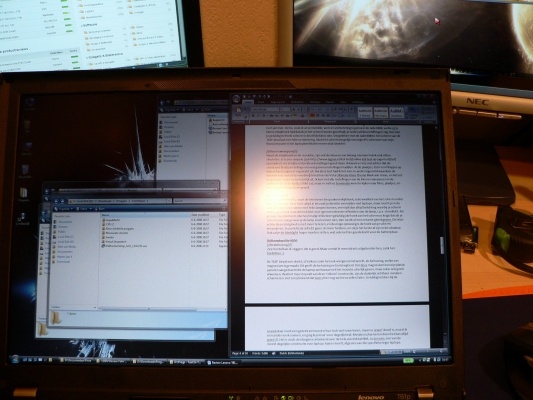
Op de foto is de lichtgloed te zien van direct reflecterend licht van een 60W gloeilamp. De tekst achter deze lichtgloed is niet meer te lezen, en de enige oplossing is de hoek van je scherm veranderen. In zonlicht zal zelfs dit geen zin meer hebben, en zal je het beste af zijn in de schaduw. Ook zal je de blacklight hoger moeten zetten, wat ook niet ten goede komt voor de batterijduur.
Bouwkwaliteit
De Behuizing
Zeer kortaf kan ik zeggen: die is wel goed. Maar omdat ik meestal iets uitgebreider ben, zal ik het toelichten

.
De T61P bevat een skelet, of rolkooi zoals het ook wel genoemd wordt, als behuizing, welke van een magnesiumlegering is gemaakt. Dit geeft de behuizing extra stevigheid. Om deze rolkooi heen zijn plastic panelen aangebracht die de laptop weliswaar niet het mooiste uiterlijk geven, maar zeker wel goed afwerken. Wat het meest opvalt van deze ‘rolkooi’ constructie, zijn de duidelijk zichtbare metalen scharnieren. Het is mij bekend dat Acers hier nog wel eens willen falen. Gelukkig hebben beide Jewels daar nooit een gebrek vertoond in hun toch wel ruwe leven, maar nu het merk Jewel ‘dood’ is, moest ik een ander merk zoeken, en ging ik primair voor degelijkheid. Metalen scharnieren doen het dan altijd goed

. Het is sinds den beginne al bekend over de hele wereld dat IBM, nu Lenovo, een van de meest degelijke constructie voor laptops had en heeft, afgezien van die specifieke leger laptops.

Je kunt het plastic hier en daar een klein beetje indrukken, maar nooit verder dan de kooi. De kooi is wat de kast stevigheid geeft, en een laag gewicht. Het plastic mag dan zelf wat goedkoop aanvoelen, en uitzien, er is echt niks op of aan deze laptop welke aangeeft dat deze kast ook kwaliteit ‘goedkopie’ is. Ook het ontwerp is aardig uitgedacht, met uitzondering van de positie van de geheugenmodules, welke niet zo gemakkelijk bereikbaar zijn. Je kunt de degelijkheid vooral zien aan de plaats waar het scherm is gemonteerd. Ja, het scherm is bij de T61P versie, net zoals de
T61, ook niet in het midden geplaatst (al merk je daar helemaal niks van). Maar waar het werkelijk om gaat, is dat het scherm wat ‘dieper’ is geplaatst in het deksel.
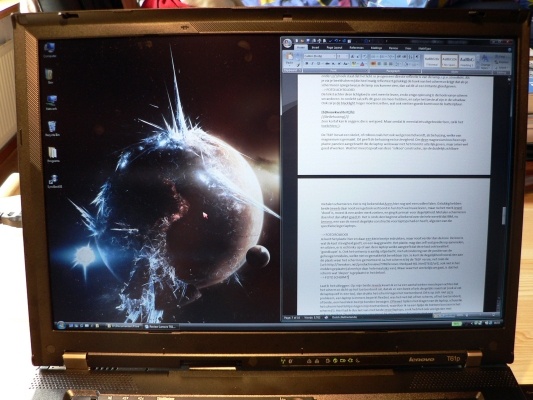
Laat ik het uitleggen: Op mijn beide Jewels kwam ik er na een aantal weken meeslepen achter dat het scherm zo dicht op het toetsenbord zat, dat als er een boek of iets dergelijks naast zat (ook al zat de laptop zelf in een tas), dan drukte het scherm tegen het toetsenbord. Dit is op zich niet zo’n probleem, een laptop is immers beperkt flexibel, was het niet dat of het scherm, of het toetsenbord, of beide, een heel klein beetje konden bewegen. Oftewel: tijdens het dragen van de laptop, schuurde het scherm heel lichtjes tegen mijn toetsenbord, waardoor ik na een tijdje de toetsen kon zien in het scherm (!). Hier had ik dus last van met beide Jewel laptops, en ik heb het ook veel gezien met andere merken. De oplossing was vrij simpel: bij mij kwamen de laptops met een soort schuimrubberen inlegger wat je tussen het scherm en het toetsenbord kon leggen zodat het scherm en de toetsen niet meer fysiek met elkaar in aanraking kwamen, en dus ook niet tegen elkaar aan konden schuren. Dit loste het probleem dan ook voorgoed op. Maar bij de Jewel Saffier was het al te laat, en kon ik de meeste toetsen in het scherm zien, binnen het jaartje dat ik van die laptop gebruik maakte. Bij de Jade 8080 zag ik al vrij snel dat die hetzelfde probleem had, en ik heb met die laptop elke keer het schuimrubber gebruikt. Bij de T61P dient dit hele probleem dus niet, omdat het scherm gewoon 1 a 2 millimeter dieper in het deksel van de laptop is geplaatst, zodat het scherm en het toetsenbord nooit in aanraking kunnen komen. Dit is pure degelijkheid!
Helaas is er ook een vreemd puntje: Wat wellicht wel verrassend is om te horen is dat de kast niet een star geheel is, maar licht flexibel. Dit bespaart weliswaar gewicht in de ‘rolkooi’, omdat een starre kast veel meer materiaal kost, maar de Jade 8080 was wel geheel star voor hetzelfde gewicht. Je kunt de T61P behuizing heel licht torderen als je er een beetje kracht op zet (met het scherm open). Ook als 1 van de voetjes niet op de tafel rust, zal de behuizing licht doorbuigen. Met het scherm dicht is de T61P wel een star geheel, maar toch vind ik doorbuig gedrag met het scherm open erg vreemd. Wellicht had steviger plastic een verbetering gegeven. Een minpuntje dus.
De Harde Schijf
Zoals in de specificaties al is vermeld, is dit een Seagate Momentus GF. De GF versie heeft de beschikking over een acceleratiemeter welke de harde schijf een detectiemogelijkheid geeft om acceleraties te meten (goh...

).
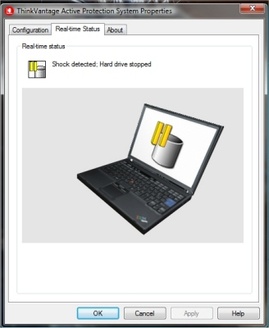
Echter Lenovo heeft in de T61P zelf ook een acceleratiemetertje geplaatst. Met drivers die gedownload worden met ‘Thickvantage System Update’ kan er vervolgens gekeken worden naar de acceleraties en de stand van je laptop. Maar naast dat er een leuk programmaatje is waarmee de software de stand van je laptop berekend, maakt de software gebruik van deze acceleratie gegevens om te zorgen dat de koppen van de harde schijf in hun ‘dock’ zijn. Dit voorkomt dat ze beschadigd worden door plotselinge bewegingen. Met andere woorden: als je laptop een keer mocht vallen, of schiet uit je handen terwijl die aanstaat, schiet de kop naar zijn ‘dock’ toe, en is dus niet in een positie om de schijven te beschadigen als de laptop de grond of het bureau raakt. Perfect! Nu heb ik dus 2 acceleratiemeters in mijn laptop zitten, die beide hetzelfde doen. Dubbele veiligheid! (Of meer problemen

. Ik ben ze echter nog niet tegen gekomen.

). Ik denk dat deze functie wel een nuttige bijdrage gaat leveren aan de levensduur van mijn laptop.
Ergonomie
Ergonomie vind ik een van die dingen wat toch vrij moeilijk is om over te schrijven. Het is immers een laptop, en laptops zijn niet primair gemaakt voor ergonomie, maar compactheid. Ik heb dan ook even moeten nadenken over wat ik hier specifiek ging neerzetten wat betrekking heeft over de laptop. Het enige waar ik op kon komen om te bespreken is de indeling van het toetsenbord.
Het toetsenbord bij de T61P is gelukkig goed ingedeeld, en logisch. Om te beginnen met een van de beste punten aan het toetsenbord: Het tikt zalig, echt absoluut geweldig! Zelfs nog beter dan mijn
Dinovo for Notebooks, en over dat toetsenbord was ik qua tikcomfort echt heel erg te spreken.
De indeling is wat te vergelijken met een normaal toetsenbord. De linker Shift heeft een normale grootte, en de 6-eenheid (Insert, Del, Home, End, Page Up, Page Down), zit op de welbekende indeling rechtsboven het toetsenbord. Misschien niet de meest handige plek voor de sneltikkers onder ons, maar wel logisch en vindbaar. Naast de 6-eenheid zitten: ‘Print Screen’, ‘Scroll Lock’, en ‘Pause’ boven de F10-F12. De pijltjes toetsen zitten, zoals normaal is voor een laptop, onder de rechter Shift, en boven de linker en rechter pijltjes zitten 2 extra toetsen voor volgende en vorige in Internet Explorer. Het is even wennen, want je komt zo nu en dan ongewenst in aanraking met deze toetsen, maar ze kunnen best nuttig zijn (als we even vergeten dat Backspace in Internet Exploder, eehh Explorer, ook de ‘back’ functie heeft). In Word 2007 hebben deze toetsen echter geen functie. Ik gebruik ze zelf niet zo heel vaak, zoals je waarschijnlijk al door hebt, maar ik sta niet negatief tegenover het idee. Maar toch als ik heel eerlijk ben: Ik zie niet echt het nut in van die 2 toetsen.

Als laatste interessante feitje over het toetsenbord is dat het is uitgerust met een Trackpoint. Dit is een raar rood ding in het midden van het toetsenbord wat ook de muis bediend. Dit is te doen door je vinger erop te leggen, en tegelijkertijd een beetje te drukken en een richting op te duwen waar de muiscursor naartoe moet. Hoe harder je drukt, hoe sneller de muiscursor beweegt. Dit is nog een ouderwetse manier om de muis te bedienen, want je zag het vooral in de oude laptops van weleer. Al werkt het wel aardig eigenlijk, het is alleen wennen. En omdat ze een Trackpoint hebben toegepast krijg je er ‘gratis’ een extra set muisknoppen bij recht onder de spatiebalk van het toetsenbord, maar boven het Touchpad gedeelte. Onder het Touchpad gedeelte zit vervolgens nog een keer de muisknoppen (ja, je hebt ze echt 2 keer!), en ze bedienen beide hetzelfde. Het enige verschil tussen de Trackpoint muisknoppen en de Touchpad muisknoppen is dat de Trackpoint 3 muisknoppen heeft ipv 2, waarvan de middelste kan worden ingesteld. Ikzelf heb deze ingesteld als de middelste muisknop, aangezien ik die toch altijd miste onder mijn Touchpad. Maar ik heb werkelijk geen idee waarom ze 2 keer dezelfde muisknoppen hebben toegepast. Er is gelukkig wel een mogelijkheid om de muisknoppen van de Touchpad een andere functie te geven, maar voorlopig hebben ze bij mij nog steeds de standaard functie.
Warmte En Geluid
De Jade 8080 kon het allemaal aan met 75W als een acculader. Dit betekent dus ook dat het geheel minder stroom verbruikt. Dit beestje heeft echter een 90W lader, en dat betekend dat deze ook wat warmer wordt dan de Jade 8080. Maar ik heb er niks over te klagen. Ik heb nu een goed deel van de dag zitten tikken op de laptop voor dit review (het is een lap tekst immers

), en het is nu 25 graden Celsius in mijn kamer. De laptop is licht warm onder mijn handpalmen, maar ze zweten absoluut niet van de laptop af. Het is eigenlijk best aangenaam.
Omdat de laptop meer stroom nodig heeft, zal deze ook meer warmte maken. Dit is te merken omdat af en toe de fan aangaat. Niet dat dit zo’n probleem is, immers, alle laptops doen dit. Maar de T61P doet dit duidelijk vaker dan de Jade 8080. Maar, geloof het of niet, het luidste onderdeel van de hele laptop is… Ja, de harde schijf! Nee, echt waar, het is de harde schijf. Ik heb regelmatig met volle belasting zitten werken hier, en de meeste herrie wordt nog steeds gemaakt door de harde schijf. Je hoort de fan wel als deze wat harder moet werken, maar komt daarbij niet boven de harde schijf uit. Dit verbaasde mij dan ook, want de 2 voorgangers van deze laptop hoorde je toch duidelijk als ze gingen koelen. Echt een pluspunt dus. Ook al maak ik mij in normaal laptop gebruik daar absoluut geen zorgen om of de koeling te horen is.
Ik heb op het internet een review gevonden van de T61P waarbij deze werd vergeleken met zijn voorganger, de T60. Er is een duidelijke verbetering te zien tegenover de T60, ondanks dat de apparatuur iets ‘zwaarder’ is in de T61. Een goed punt dus!
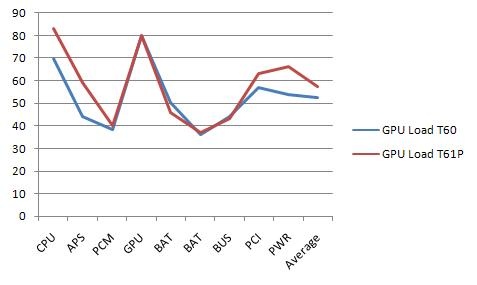
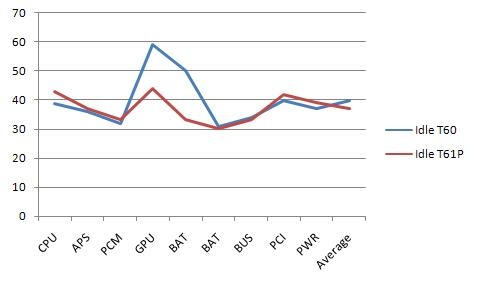 Mobiliteit En Accuduur
Mobiliteit
Mobiliteit En Accuduur
Mobiliteit
De laptop zelf is ongeveer even groot als de Jewel Jade 8080, hetzij met andere afmetingen. De T61P is wat korter en wat breder maar ongeveer even dik, en weegt slechts 100 gram meer dan de Jade 8080. De Jade 8080 kwam, zonder toebehoren op 2,874 kg, en inclusief muis en transformator op 3,436 kilo. De Lenovo T61P komt zonder toebehoren op 2,924 kg, en inclusief muis en transformator op 3,488 kg. Dit maakt de hele laptop 52 gram zwaarder. Alhoewel, er zit nog een kanttekening bij. Deze meting was gedaan met de 9 cel batterij. De 6 cel batterij, waar de laptop origineel mee werd afgeleverd, weegt 324 gram, en de 9 cel batterij weegt 480 gram. Deze laptop zou in originele vorm 104 gram lichter zijn dan mijn voorgaande laptop. En dat is… niet echt iets om over naar huis te schrijven.


Maar wat betekent dat concreet voor de mobiliteit: nou, die is dus niet veranderd in vergelijking met mijn oude laptop. Of toch wel? De T61P (inhoud: 1815,60 cm³; mobiliteitsfactor: 0,521 cm³/gram) heeft een lagere mobiliteitsfactor dan de Jade 8080 (inhoud: 1818,18 cm³; mobiliteitsfactor: 0,529 cm³/gram). Dat betekend dus dat ik op mobiliteit achteruit ben gegaan! Oh jeetje!

Iets serieuzer: dit was een wel van de punten waaraan deze laptop voor mij ook moest voldoen. Ik wilde niet (veel) meer gewicht hebben dan mijn oude laptop met toebehoren. En daar is het prima in geslaagd. Qua afmetingen is deze laptop niet bepaald meer of minder onhandig dan de oude. Het enige wat minder is aan deze laptop is dat de stroomkabel van stopcontact naar de transformator wel heel erg kort is (75 cm).
Accuduur
Een van de meest irritante eigenschappen van een laptop is een hele korte batterijduur. Dit is ook negatief voor de bruikbaarheid van het apparaat als mobiele computer. Vele laptops hebben maar 1 soort batterij die erin kan. Dat betekend dat je óf geluk hebt, óf niet; er kan een grotere batterij in, of niet. Lenovo is een van de fabrikanten die de batterij zo positioneert dat je vaak/altijd de batterij kan upgraden naar een groter model. Een ander handigheidje is dat ze niet bij elk model een nieuwe batterij hebben, maar dat ze de batterij uitwisselbaar maken tussen vele types.
Helaas wordt de extra batterij daar niet goedkoper van. Als je nu een extra 9 cel batterij wilt hebben, kost dat ergens tussen de €80,- en €130,- voor een nieuwe. Ik heb zelf nooit gesnapt waarom met de vele batterijen die worden geproduceerd de prijs niet omlaag gaat. Gelukkig kan het ook erger. Je kan een
Dell hebben (Bedankt voor de link Pjerry

)! Na wat creatief Ebay-en, heb ik mijn 9 cel batterij op de kop weten te tikken (uit de USA), inclusief verzenden, voor: €23,22. Zoals je kunt begrijpen was dat een hele goede dag

. En dat betekent voor jullie dat ik nu 2 batterijen heb waarover ik kan oordelen.

De eerste is de meegeleverde batterij weegt 324 gram, heeft 6 cellen, en houdt het in de laptop ongeveer 2-3 uur uit, met normaal gebruik en WLAN. Afhankelijk of je WLAN aan of uit hebt.
De tweede batterij is de bijgekochte batterij. Deze weegt 450 gram, heeft 9 cellen, en is ook fysiek groter dan de eerste. Deze batterij zal achter de laptop uitsteken, maar geeft de laptop een volledig uur extra batterijtijd onder normaal gebruik. Oftewel: 3-4 uur, afhankelijk van de WLAN status.
Met de 9 cel batterij kan je dus een aardig respectabele batterijduur ophoesten, waar ik ook regelmatig gebruik van maak. De batterijen zijn ‘hot-swapable’, mits de laptop zit ingeplugd. Dit is te doen door de laptop even te kantelen op zijn zijkant, en dan voorzichtig het batterijschuifje over te halen en de batterij eruit te halen. Hierna kan de andere geplaatst worden.
Prijs
De prijs is zeer gunstig als je de T61P bij Surfspot op de kop kan tikken, of anders bij MegaSellers, waar een vergelijkbare laptop staat voor €1655,- (Juli 2008). Ikzelf heb de laptop bij Surfspot weten te bemachtigen voor €1269,- exclusief muis, en inclusief een 5400rpm schijf. Als je vervolgens de bekende websites langs gaat, zie je dat de prijs voor deze laptop heel snel omhoog gaat richting de €2500,-. Ik ben dus wel blij met het geld wat ik ervoor heb moeten neerleggen.
Samenvatting
Het is ondertussen een aardig verhaal geworden, bij dezen dus even een korte samenvatting.
Het is een goed complete laptop. Dingen die mij bijzonder bevallen zijn de grote resolutie (1920x1200) en de verbetering van het geluid tegenover de Jade 8080. De batterijduur met de 9 cel batterij is absoluut genoeg om het een lange tijd uit te houden, en ik ben zelfs tevreden over de meegeleverde software, welke de functies van de laptop goed aanvullen (Thickvantage). De laptop maakt weinig geluid en voelbare warmte, en het toetsenbord tikt geweldig en is logisch ingedeeld. De laptop loopt lekker soepel onder Vista Ultimate, en met Thinkvantage System Update hoef je je geen zorgen te maken over die lange lijst drivers. En als laatste: de prijs, met Surfspot, is een mooie deal voor een complete laptop.

Er zijn echter ook wat mindere punten, zoals de beperkte inkijkhoek van het beeldscherm, en de vreemde flexibiliteit van de behuizing als het scherm open is. Ook doet het plastic om de rolkooi wat goedkoopjes aan, terwijl je weet dat dit toch een degelijk product is. Daarnaast is voor zo’n goede laptop de bijgeleverde harde schijf (5400rpm) heel erg beperkt, en zijn de extra batterijen vrij duur ondanks de velen die gemaakt worden.
Conclusie
Tja, wat is er als conclusie nog toe te voegen. Het is in dit hele review waarschijnlijk wel duidelijk geworden dat ik erg tevreden ben over mijn nieuwe laptop. Ja, de inkijkhoek is wat minder, maar zeker niet hinderlijk onder normaal gebruik. Ook warmt de laptop een beetje op onder normaal gebruik, maar zeker niet zo erg dat je er een eitje op kan bakken. Maar het meest tevreden ben ik nog wel met de resolutie. Ik vind het echt heerlijk werken op een goed mobiele laptop.
Ik denk wel dat ik een hele goede keus heb gemaakt, en dat de nadelen bij verre na niet opwegen tegen de voordelen. Het is een goede laptop, en ik hoop er ook nog lang gebruik ervan te mogen maken. Ondanks dat het uiterlijk niet de meest aantrekkelijke laptop is, raad ik deze wel aan voor mensen die geld over hebben.
Revisies en updates:
- Grote foto's vervangen voor betere exemplaren (minder wazig)
9-7-2008 REVISIE1:
- Stukjes toegevoegd over de D-sub aansluiting
- Resolutie verbeterd
- Kosten batterij uit negatieve punten gehaald
- Korte voedingsdraad bij negatieve punten gezet
- Stukje over blue ray / thuisbioscoop toegevoegd
- Magnesium -> magnesium legering (Nu geen levensgevaarlijke laptop meer  )
)
11-7-2008 REVISIE2:
- Spellingsronde gedaan
- Heleboel kromme zinnen verbeterd, vervangen ,of aangevuld
- Jona’s naam gezet bij eerste review verwijzing
- ‘De Harde Schijf’ aangepast naar acceleratiemeter in behuizing
29-3-2009: Verhuizing
- Verhuizing afbeeldingen van Filefront naar Tweakers.net
Mochten er nog meer fouten in staan: zet het aub in de comments!
:fill(white):strip_exif()/i/2000679984.jpeg?f=imagemediumplus)
:fill(white):strip_exif()/i/2000679984.jpeg?f=imagemediumplus)
:fill(white):strip_exif()/i/2000679984.jpeg?f=imagemediumplus)
:fill(white):strip_exif()/i/2000679985.jpeg?f=imagemediumplus)
:fill(white):strip_exif()/i/2000679986.jpeg?f=imagemediumplus)
:fill(white):strip_exif()/i/2000679987.jpeg?f=imagemediumplus)
:fill(white):strip_exif()/i/2000679989.jpeg?f=imagemediumplus)





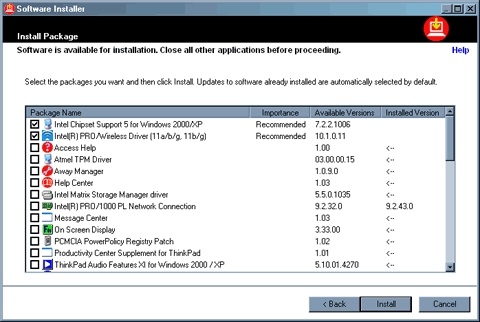

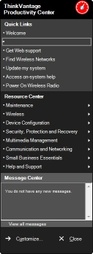
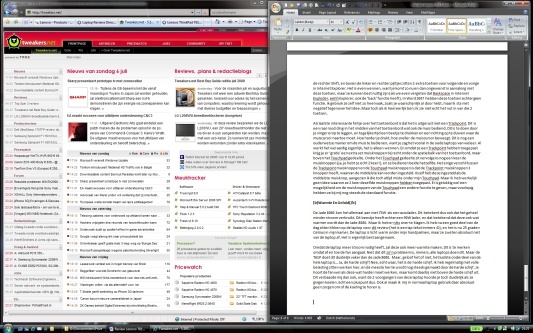
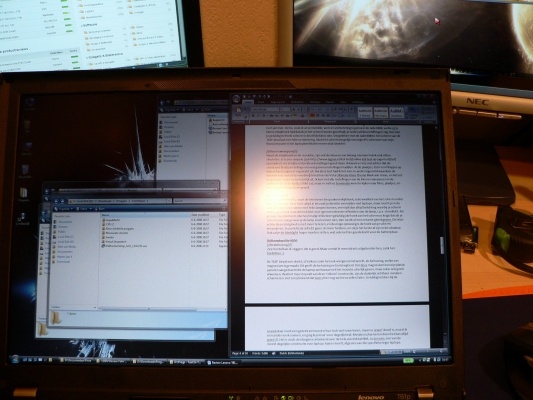

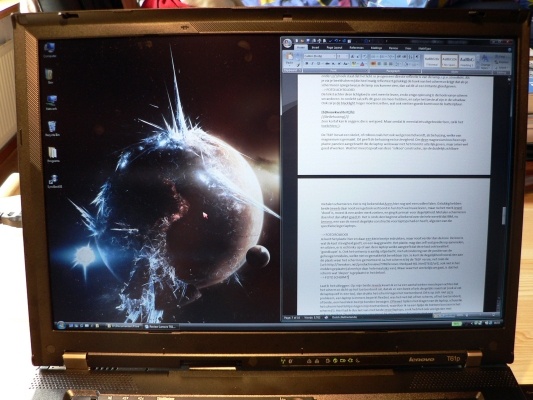
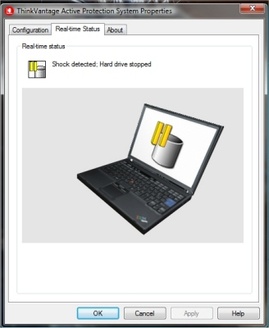

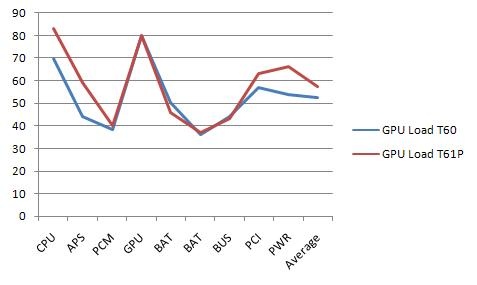
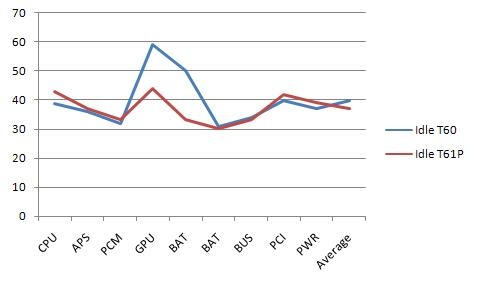



.

.)
)
.
.